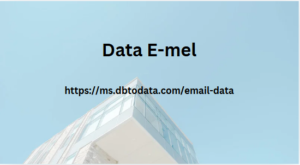Nasib baik, ia sangat mudah untuk bermula. Dalam artikel ini, kami akan menunjukkan kepada anda cara membuat permintaan untuk borang sebut harga dalam WordPress menggunakan WPForms!
Cara Membuat Borang Permintaan Sebut Harga dalam WordPress
Addon Pengiraan WPForms memudahkan untuk menambah formula tersuai pada borang anda, membuat kalkulator tersuai dan mengira sebut harga berdasarkan input pengguna.
Pengguna akan selalunya tidak sabar-sabar untuk memberikan alamat e-mel mereka sebagai pertukaran untuk sebut harga segera daripada menunggu berjam-jam atau hari untuk seseorang menghubungi mereka.
Dalam Artikel Ini
Langkah 1: Dapatkan Lesen WPForms Pro
Langkah 2: Pasang dan Aktifkan Addon Pengiraan
Permintaan Sebut Harga
Borang Permintaan Sebut Harga Anda
Langkah 4: Terbitkan Borang Permintaan Sebut Harga
Soalan Lazim tentang Meminta Borang Sebut Harga WordPress
Langkah 1: Dapatkan Lesen WPForms Pro
Perkara pertama yang perlu anda lakukan ialah memasang dan Data E-mel mengaktifkan pemalam WPForms Pro. WPForms ialah pembangun borang yang berkuasa dan mudah digunakan untuk WordPress.
Pemalam ini membolehkan anda membuat semua jenis borang hubungan, borang pesanan, borang tinjauan, dll tanpa perlu menulis sebarang kod yang kompleks
Halaman utama WPForms
Jika anda ingin membuat permintaan borang sebut harga dengan pengiraan sebut harga automatik, anda harus memilih lesen WPForms Pro.
Lesen ini termasuk Addon Pengiraan dan disertakan dengan banyak ciri tambahan, templat dan tambahan untuk membantu anda menjalankan perniagaan anda dengan lebih cekap.
Jika anda mahukan arahan yang lebih terperinci, ikuti panduan langkah demi langkah ini tentang cara memasang pemalam di WordPress.
Langkah 2: Pasang dan Aktifkan Addon Pengiraan
Sebelum membina borang sebut harga permintaan anda, pastikan anda telah memasang dan mengaktifkan tambahan Pengiraan.
Anda boleh melakukan ini dengan cepat dan mudah dengan menavigasi ke WPForms » Addons dalam papan pemuka WordPress anda.
Skrin tambahan WPForms
Seterusnya, cari “Pengiraan” untuk mencari addon. Jika anda tidak melihatnya, klik butang Refresh Addons untuk memuatkan senarai sekali lagi.
Untuk memasang Pengiraan, klik pada butang Pasang ang 8 pinakamasamang linya ng paksa sa email marketing Addon. Tunggu beberapa saat untuk addon dipasang.
Pasang addon Pengiraan
Akhir sekali, pastikan status addon ditetapkan asia email list kepada Aktif, dan klik butang Aktifkan jika tidak.